Android: Displaysperre einrichten, verwalten und abschalten – viele heutigen Smartphones benutzen unterschiedlichen Sicherheitsmaßnahmen, um den Nutzer, sowie seine Daten effektiv schützen zu können. Es gibt schon inzwischen Gesichts- und Stimmen-Identifikationsoptionen, sowie Fingerabdruckscanner, der es dem Nutzer erlaubt, sein Gerät auf die letzte Sicherheitsstufe zu bringen. Bei anderen Geräten – vor allem bei denjenigen, die Android Betriebssystem nutzen – beläuft sich das Sicherheitssystem in der Regel auf eine Displaysperre. Wie man diese für die optimale Nutzung einrichtet wird im folgenden Beitrag detailliert beschrieben.
Hinweis: dieser Artikel ist für Android allgemein gültig, man kann damit also mit allen Android Handys und Smartphones entsprechende Sperren hinterlegen, egal ob die Geräte von Samsung, Huawei, LG oder eine anderen Anbieter sind. Man sollte diese Form aber nicht mit der SIM PIN verwechseln oder mit anderen PIN Sperren.
Inhaltsverzeichnis
Bedeutung der Displaysperre
Die Displaysperre deines Smartphones dient als wichtige Schutzmaßnahme, um deine Daten und dein Gerät vor unbefugtem Zugriff zu schützen. Ohne Displaysperre kann jeder, der dein Smartphone in die Hände bekommt, auf deine Fotos, Kontakte, Nachrichten, Apps und andere private Daten zugreifen.
Dies kann zu schwerwiegenden Folgen führen, zum Beispiel:
- Identitätsdiebstahl: Persönliche Daten könnten gestohlen und für betrügerische Zwecke verwendet werden.
- Datenverlust: Wichtige Fotos, Dokumente oder andere Dateien könnten gelöscht oder verloren gehen.
- Finanzielle Verluste: Mit einem Smartphone könnten unbefugte Personen Online-Einkäufe tätigen oder Geld von einem Bankkonto abheben.
- Schadsoftware: Es könnte Schadsoftware installiert werden, die Daten beschädigt oder das Gerät unbrauchbar macht.
Die Verwendung einer Displaysperre ist daher eine einfache und effektive Möglichkeit, um sich vor diesen Risiken zu schützen. Es gibt verschiedene Arten von Displaysperren, die man einsetzen kann:
- PIN: Ein Code aus Zahlen, den man eingeben muss, um das Smartphone zu entsperren.
- Muster: Eine Reihe von Punkten, die man auf dem Bildschirm verbindet, um das Gerät zu entsperren.
- Passwort: Eine Kombination aus Buchstaben, Zahlen und Sonderzeichen, die man eingeben muss, um Zugriff zu erhalten.
- Fingerabdruck: Einige Smartphones verfügen über einen Fingerabdrucksensor, mit dem man das Gerät entsperren kann.
- Gesichtserkennung: Manche Geräte bieten eine Gesichtserkennungssoftware, mit der das Smartphone entsperrt werden kann.
Welche Art der Displaysperre gewählt wird, bleibt jedem selbst überlassen. Wichtig ist, eine sichere Methode zu nutzen, die man sich leicht merken kann.
Displaysperre einrichten
Die Einrichtung einer Displaysperre auf deinem Android-Smartphone ist ein wichtiger Schritt, um deine Daten und dein Gerät vor unbefugtem Zugriff zu schützen.
So gehst du vor:
- Öffne die Einstellungen-App: Tippe auf dem Startbildschirm deines Smartphones auf das Symbol Einstellungen.
- Gehe zu „Sicherheit“ oder „Sicherheit & Standort“: Je nach Android-Version und Gerätehersteller kann der genaue Pfad leicht variieren. Tippe auf den Menüpunkt „Sicherheit“ oder „Sicherheit & Standort“.
- Wähle „Displaysperre“: Tippe auf den Menüpunkt „Displaysperre“, um die Optionen für die Displaysperre anzuzeigen.
- Wähle die gewünschte Sperrmethode: Du kannst zwischen verschiedenen Sperrmethoden wählen, z. B. PIN, Muster, Passwort, Fingerabdruck oder Gesichtserkennung.
- Lege deine Sperrmethode fest: Folge den Anweisungen auf dem Bildschirm, um deine gewählte Sperrmethode einzurichten. Je nach gewählter Methode musst du z. B. eine PIN eingeben, ein Muster erstellen oder ein Passwort festlegen.
- Konfiguriere zusätzliche Optionen (optional): Abhängig von deiner gewählten Sperrmethode und deinem Smartphone-Modell kannst du zusätzliche Optionen konfigurieren, z. B. die automatische Sperre nach einer bestimmten Zeit der Inaktivität, die Option „Entsperren mit Gesichtserkennung“ (bei einigen Geräten) oder die Option „Fingerabdruck-Schnelligkeit“ (bei einigen Geräten).
- Bestätige deine Einstellungen: Wenn du alle Einstellungen vorgenommen hast, tippe auf die Schaltfläche „Fertig“ oder „Speichern“, um deine neue Displaysperre zu aktivieren.
Wichtig:
- Wähle eine sichere Sperrmethode: Verwende eine PIN, ein Muster oder ein Passwort, das nicht leicht zu erraten ist. Vermeide die Verwendung von leicht zugänglichen Informationen wie z. B. deinem Geburtstag oder deiner Telefonnummer.
- Aktiviere die automatische Sperre: Stelle sicher, dass dein Smartphone sich automatisch nach einer bestimmten Zeit der Inaktivität sperrt.
- Bewahre deine Sperrmethode geheim: Teile deine PIN, dein Muster oder dein Passwort mit niemandem.
- Halte deine Displaysperre-Software auf dem neuesten Stand: Stelle sicher, dass dein Smartphone über die neueste Android-Version und die neuesten Sicherheitspatches verfügt.
Displaysperre ändern
Merkt man nach einer zeit, dass man mit der Qualität oder der Funktionsweise der Displaysperre-Funktion nicht zufrieden ist oder nicht zurechtkommt, kann man diese ganz einfach ändern. Dafür sollte man erneut in die Einstellungen gehen, dann weiter auf „Sicherheit & Standort“und wieder die Displaysperre aufrufen. Man wird nach der Bestätigung der aktuellen Sperre gefragt, welche man erneut entsperren muss, um die „Identität“ zu bestätigen. Nun soll es auch möglich sein, eine neue Sperr-Art einzustellen – diese muss man höchstwahrscheinlich dann auch erneut bestätigen. Mit neueren Geräten soll es auch möglich sein die Entsperrung örtlich einzustellen: das heißt, wenn man zum Beispiel nach Hause kommt die Displaysperre automatisch entsperrt wird, damit man nicht jedes mal bei der Displayaktivierung den Code, Muster oder PIN eingeben muss. Diese Funktion wird als „Smart Lock“ bezeichnet. Folgende Sperren sind laut Google aktuell möglich:
- Muster: Zeichnen Sie mit dem Finger ein einfaches Muster.
- PIN: Geben Sie mindestens 4 Ziffern ein. Je länger die PIN ist, desto besser ist der Schutz in der Regel.
- Passwort: Geben Sie mindestens 4 Buchstaben oder Ziffern ein. Ein starkes Passwort ist die sicherste Displaysperre.
Displaysperre deaktivieren
Ist man mit den Sperr-Diensten komplett unzufrieden und will stattdessen eine andere Sicherheitsmethode ausprobieren, kann man auch ohne weitere Hindernisse die Funktion deaktivieren. Dafür geht man erneut in die Einstellungen, weiter über „Sicherheit & Standort“ und in die „Displaysperre“. Man wird dann erneut gefragt, die Entsperrung durchzuführen und soll dann in der Lage sein, jegliche Displaysperren abzuschalten. Es ist aber empfehlenswert eine andere Sicherheitsoption auf dem Gerät einzustellen, damit die Probleme, die im Unterpunkt „Bedeutung der Displaysperre“ beschrieben wurden, nicht vorkommen.
Weitere Beiträge zum Thema Android
- Android Handbuch und Anleitung
- Android Screenshot machen
- Android Recovery Modus
- Android Backup | Android WhatsApp Backup
- Android Internet abschalten und anschalten
- Android schneller machen
- Android Sicherheit erhöhen
- Google Play Store Probleme und Fehler
Neue Artikel rund um Android
- Samsung Galaxy A34: Dezember-Sicherheitspatch wird verteilt

- Samsung: Galaxy Z Fold 5 und Flip 5 erhalten Dezember Sicherheitsupdate

- Samsung Galaxy A07: Verstärkung für die Einsteiger-Klasse [UPDATE Geekbench]

- Samsung Walles unterstützt nun auch Porsche Cayenne Electric und Macan

- Samsung Galaxy S26: RAM teuer, Qi2-Standard könnte kommen

- Samsung Galaxy Z Fold7: Dezember-Sicherheitsupdate steht bereit

Mobilfunk-Newsletter: Einmal pro Woche die neusten Informationen rund um Handy, Smartphones und Deals!
Unser kostenloser Newsletter informiert Sie regelmäßig per E-Mail über Produktneuheiten und Sonderaktionen. Ihre hier eingegebenen Daten werden lediglich zur Personalisierung des Newsletters verwendet und nicht an Dritte weitergegeben. Sie können sich jederzeit aus dem Newsletter heraus abmelden. Durch Absenden der von Ihnen eingegebenen Daten willigen Sie in die Datenverarbeitung ein und bestätigen unsere Datenschutzerklärung.
Immer die aktuellsten Nachrichten direkt im Smartphone.
Unsere Kanäle gibt es kostenlos hier:
Telegram: Appdated Telegram Channel
Facebook: Appdated Facebook Seite
Twitter: Appdated Twitter Channel

Technikaffin seit den Zeiten von Amiga 500 und C64 – mittlerweile aber eher mit deutlichem Fokus auf die Bereich Mobilfunk und Telekommunikation. Die ersten Artikel im Telco Bereich habe ich bereits 2006 geschrieben, seit dem bin ich dem Thema treu geblieben und nebenbei läuft mittlerweile auch noch ein Telefon- und Smartphone Museum um die Entiwcklung zu dokumentieren.





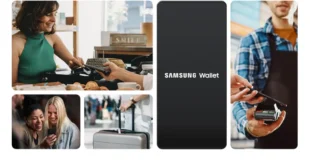


Eines sollte ganz klar sein! – Leute die Ihre Zahlungen über ein Smartphone abwickeln haben eh eins an der Waffel!
Klar brauchen alle eine Smarphonesperre! – die sie dann 100x am Tag deaktivieren müssen, ansonsten würde sich Frau 0815 Veganerin und 0815 Tattooboy nicht wichtig genug vorkommen! Wichtige Daten enthalten die Smartphones sicher nicht von den meisten Leuten, ausser man steht auf Lümmelpics und Abbildungen von Genitalien die einem Kamelfuss gleichen.
Deshalb versuche zu relativieren, welcher Artikel im Internet wirklich fachkundig geschrieben wurde,
und glaube nicht das dein Device sicherer ist durch eine einfache Sperre auf deinem Display, der Angriff wird zu 99% aus dem Netzwerkzugriff deines Smartphones erfolgen, ausser dein Freundeskreis besteht aus Kriminellen, dann macht es doch Sinn
dein Handy zu Locken, du alte Socke 😉
Peace an alle da draussen ich sitze drinnen!